உள்ளடக்க அட்டவணை
எக்செல் இல் பேன்களை முடக்குவதற்கான விரைவான வழிகளை டுடோரியல் விளக்குகிறது. தலைப்பு வரிசை அல்லது/மற்றும் முதல் நெடுவரிசையை எவ்வாறு விரைவாகப் பூட்டுவது என்பதை நீங்கள் கற்றுக் கொள்வீர்கள். நீங்கள் கீழே அல்லது வலதுபுறமாக உருட்டும்போது எக்செல் எப்போதும் சில வரிசைகள் அல்லது/மற்றும் நெடுவரிசைகளைக் காண்பிக்கும் வகையில் ஒரே நேரத்தில் பல பேனல்களை எப்படி முடக்குவது என்பதையும் நீங்கள் பார்க்கலாம். இந்த உதவிக்குறிப்புகள் Excel 365, 2021, 2019, 2016, 2013, 2010 மற்றும் 2007 இன் அனைத்து நவீன பதிப்புகளிலும் வேலை செய்கின்றன.
உங்களுக்குத் தெரிந்தபடி, Excel இன் தற்போதைய பதிப்புகள் ஒரு மில்லியனுக்கும் அதிகமான வரிசைகளைப் பயன்படுத்த அனுமதிக்கின்றன ஒரு தாளில் 16,000 நெடுவரிசைகளுக்கு மேல். யாரும் அவற்றை வரம்பிற்குள் பயன்படுத்த மாட்டார்கள், ஆனால் உங்கள் பணித்தாள் பத்து அல்லது நூற்றுக்கணக்கான வரிசைகளைக் கொண்டிருந்தால், கீழ் உள்ளீடுகளைக் காண நீங்கள் கீழே ஸ்க்ரோல் செய்யும் போது மேல் வரிசையில் உள்ள நெடுவரிசை தலைப்புகள் மறைந்துவிடும். நல்ல செய்தி என்னவென்றால், எக்செல் இல் பலகங்களை உறைய வைப்பதன் மூலம் அந்த சிரமத்தை நீங்கள் எளிதாக சரிசெய்யலாம்.
மைக்ரோசாஃப்ட் எக்செல் விதிமுறைகளில், ஸ்க்ரோலிங் செய்யும் போது விரிதாளின் மேல் குறிப்பிட்ட வரிசைகள் மற்றும்/அல்லது நெடுவரிசைகளை எப்போதும் காட்ட வேண்டும். எக்செல் பதிப்பில் வேலை செய்யும் விரிவான படிகளை கீழே காணலாம்.
எக்செல் இல் வரிசைகளை எப்படி உறைய வைப்பது
பொதுவாக, நீங்கள் பூட்ட வேண்டும் நீங்கள் தாளை கீழே உருட்டும் போது நெடுவரிசை தலைப்புகளைக் காண முதல் வரிசை . ஆனால் சில சமயங்களில் உங்கள் விரிதாளில் சில மேல் வரிசைகளில் முக்கியமான தகவல்கள் இருக்கலாம் மற்றும் நீங்கள் அனைத்தையும் முடக்கலாம். இரண்டு காட்சிகளுக்கான படிகளையும் கீழே காணலாம்.
எக்செல் இல் மேல் வரிசையை (தலைப்பு வரிசையை) எப்படி உறைய வைப்பது
எப்போதும்தலைப்பு வரிசையைக் காட்டவும், காண்க தாவலுக்குச் சென்று, ஃப்ரீஸ் பேனஸ் > மேல் வரிசையை முடக்கு என்பதைக் கிளிக் செய்யவும். ஆம், இது மிகவும் எளிமையானது : )
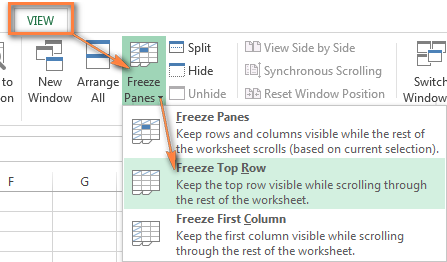
Microsoft Excel, உறைந்த வரிசையை அதன் கீழே சற்று தடிமனான மற்றும் இருண்ட பார்டரில் அடையாளம் காண ஒரு காட்சி க்ளூவை வழங்குகிறது:
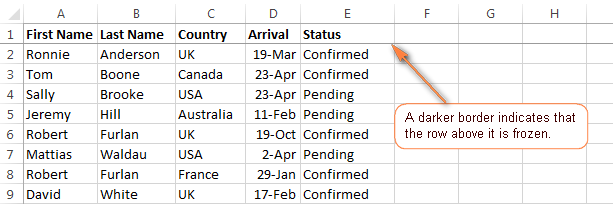
உதவிக்குறிப்புகள்:
- நீங்கள் வரம்புகளைக் காட்டிலும் எக்செல் டேபிள்கள் உடன் பணிபுரிகிறீர்கள் என்றால், நீங்கள் உண்மையில் முதல் வரிசையைப் பூட்ட வேண்டியதில்லை, ஏனெனில் அட்டவணையில் நீங்கள் எத்தனை வரிசைகளை கீழே ஸ்க்ரோல் செய்தாலும், அட்டவணை தலைப்பு எப்போதும் மேலே நிலையானதாக இருக்கும்.
- உங்கள் அட்டவணையை அச்சிடப் போகிறீர்கள் மற்றும் ஒவ்வொரு பக்கத்திலும் தலைப்பு வரிசைகளை மீண்டும் செய்ய விரும்பினால், இதை நீங்கள் காணலாம் பயிற்சி பயனுள்ளதாக இருக்கும் - எக்செல் வரிசை மற்றும் நெடுவரிசை தலைப்புகளை அச்சிடுவது எப்படி.
பல எக்செல் வரிசைகளை பூட்டுவது எப்படி
உங்கள் விரிதாளில் பல வரிசைகளை முடக்க விரும்புகிறீர்களா? எந்த பிரச்சனையும் இல்லை, நீங்கள் எப்போதும் மேல் வரிசையில் தொடங்கும் வரை, நீங்கள் விரும்பும் பல வரிசைகளை பூட்டலாம்.
- நீங்கள் உறைய விரும்பும் கடைசி வரிசையின் கீழே உள்ள வரிசையைத் தேர்ந்தெடுப்பதன் மூலம் தொடங்கவும். 13>. உதா தாவலை கிளிக் செய்து ஃப்ரீஸ் பேன்ஸ் > ஃப்ரீஸ் பேன்ஸ் .
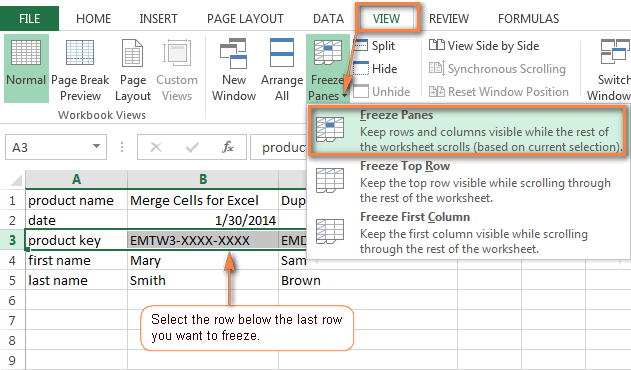
கீழே உள்ள ஸ்கிரீன்ஷாட்டில் நீங்கள் பார்ப்பது போலவே முடிவும் இருக்கும் - உங்கள் எக்செல் ஒர்க்ஷீட்டில் முதல் 2 வரிசைகள் உறைந்திருக்கும். எப்போதும் தோன்றும்.

குறிப்பு. நீங்கள் விரும்பும் சில வரிசைகள் என்றால்நீங்கள் முடக்கத்தைப் பயன்படுத்தும்போது பூட்டுவது பார்வைக்கு வெளியே இருக்கும், அவை பின்னர் காண்பிக்கப்படாது, மேலும் அந்த வரிசைகளுக்கு நீங்கள் மேலே செல்ல முடியாது. Excel இல் உறைந்த மறைக்கப்பட்ட வரிசைகளை எவ்வாறு தவிர்ப்பது என்பதைப் பார்க்கவும்.
எக்செல் இல் நெடுவரிசைகளை எவ்வாறு உறைய வைப்பது
எக்செல் இல் நெடுவரிசைகளைப் பூட்டுவது போன்றே வரிசைகளைப் பூட்டுகிறீர்கள். மீண்டும், நீங்கள் முதல் நெடுவரிசையை மட்டும் அல்லது பல நெடுவரிசைகளை முடக்குவதைத் தேர்வுசெய்யலாம்.
ஒரு பணித்தாளில் முதல் நெடுவரிசையைப் பூட்டு
முதல் நெடுவரிசையை முடக்குவது என்பது காண்க > ஃப்ரீஸ் பேனல்கள் > முதல் நெடுவரிசையை முடக்கு .
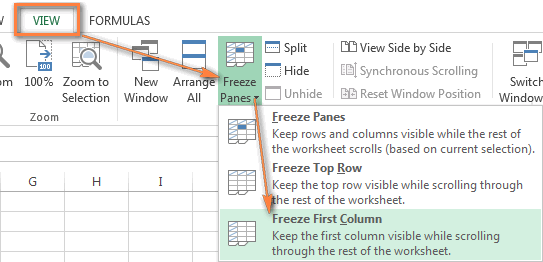
A நெடுவரிசையின் வலதுபுறத்தில் சிறிது இருண்ட மற்றும் தடிமனான பார்டர் என்றால் அட்டவணையின் இடதுபுறம் உள்ள நெடுவரிசை உறைந்துள்ளது என்று அர்த்தம்.
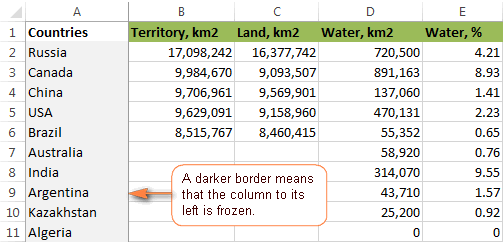
எக்செல் இல் பல நெடுவரிசைகளை எப்படி முடக்குவது
ஒரு தாளில் ஒன்றுக்கும் மேற்பட்ட நெடுவரிசைகளைப் பூட்ட விரும்பினால், இந்த வழியில் தொடரவும்:
- 16>நீங்கள் முடக்க விரும்பும் கடைசி நெடுவரிசையின் வலதுபுறத்தில் உள்ள நெடுவரிசையைத் தேர்ந்தெடுக்கவும். எடுத்துக்காட்டாக, நீங்கள் முதல் 3 நெடுவரிசைகளை (A - C) முடக்க விரும்பினால், முழு நெடுவரிசை D அல்லது செல் D1 ஐத் தேர்ந்தெடுக்கவும்.
- இப்போது, பின்தொடரவும் ஏற்கனவே தெரிந்த பாதை, அதாவது பார்வை தாவல் > உறைய வைக்கும் பலகங்கள் > மீண்டும் உறைய வைக்கும் பேன்கள் .
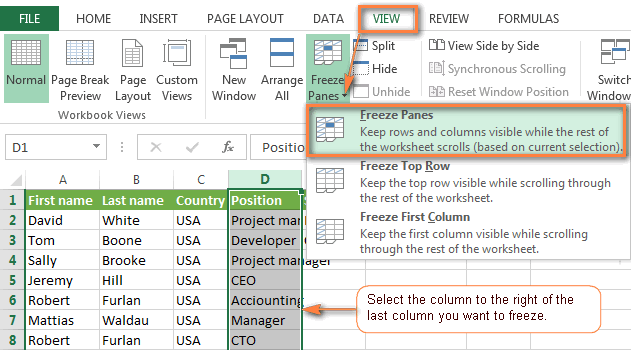
உறைந்த நெடுவரிசைகள் எப்பொழுதும் இடதுபுறம் உள்ள நெடுவரிசையிலிருந்து (A) தொடங்கும் என்பதை நினைவில் கொள்ளுங்கள், தாளின் நடுவில் எங்காவது பல நெடுவரிசைகளைப் பூட்ட முடியாது.
குறிப்பு. நீங்கள் பூட்ட விரும்பும் அனைத்து நெடுவரிசைகளும் உறைந்த நேரத்தில் தெரியும் என்பதை உறுதிப்படுத்தவும். பத்திகள் சில என்றால்பார்வைக்கு வெளியே, நீங்கள் அவர்களை பின்னர் பார்க்க முடியாது. மேலும் விவரங்களுக்கு, எக்செல் இல் மறைக்கப்பட்ட நெடுவரிசைகளை எவ்வாறு தவிர்ப்பது என்பதைப் பார்க்கவும்.
எக்செல் (வரிசைகள் மற்றும் நெடுவரிசைகள்) இல் பல பேனல்களை எவ்வாறு முடக்குவது
பல வரிசைகள் மற்றும் நெடுவரிசைகளைப் பூட்ட விரும்புகிறீர்களா? எந்த பிரச்சனையும் இல்லை, நீங்கள் எப்போதும் மேல் வரிசை மற்றும் முதல் நெடுவரிசையில் தொடங்கினால் இதையும் செய்யலாம்.
ஒரே நேரத்தில் பல வரிசைகள் மற்றும் நெடுவரிசைகளை பூட்ட, கடைசி வரிசையின் கீழேயும் வலதுபுறமும் உள்ள கலத்தைத் தேர்ந்தெடுக்கவும். நீங்கள் முடக்க விரும்பும் கடைசி நெடுவரிசையில்.
உதாரணமாக, மேல் வரிசை மற்றும் முதல் நெடுவரிசையை முடக்குவதற்கு, செல் B2ஐத் தேர்ந்தெடுத்து, View தாவலுக்குச் சென்று கிளிக் செய்யவும். Freeze Panes கீழ் Freeze Panes :
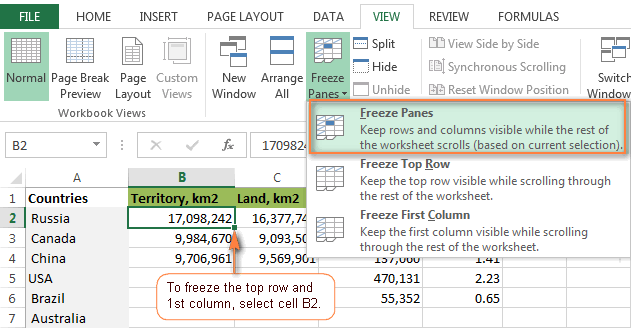
அதே பாணியில், நீங்கள் விரும்பும் பல Excel பேனல்களை முடக்கலாம். உதாரணமாக, முதல் 2 வரிசைகள் மற்றும் 2 நெடுவரிசைகளைப் பூட்ட, நீங்கள் செல் C3 ஐத் தேர்ந்தெடுக்கவும்; 3 வரிசைகள் மற்றும் 3 நெடுவரிசைகளை சரிசெய்ய, செல் D4 போன்றவற்றைத் தேர்ந்தெடுக்கவும். இயற்கையாகவே, பூட்டிய வரிசைகள் மற்றும் நெடுவரிசைகளின் எண்ணிக்கை ஒரே மாதிரியாக இருக்க வேண்டிய அவசியமில்லை. எடுத்துக்காட்டாக, 2 வரிசைகள் மற்றும் 3 நெடுவரிசைகளை முடக்க, நீங்கள் தேர்ந்தெடுக்கவும்... எந்த கலத்தை யூகிக்க வேண்டும்? வலது, D3 : )
எக்செல் இல் பலகங்களை எவ்வாறு முடக்குவது
பேன்களை முடக்க, பின்வருவனவற்றைச் செய்யவும்: காண்க தாவலுக்குச் செல்லவும், சாளரம் குழுவாக்கி, ஃப்ரீஸ் பேன்கள் > பேன்களை முடக்கு என்பதைக் கிளிக் செய்யவும்.
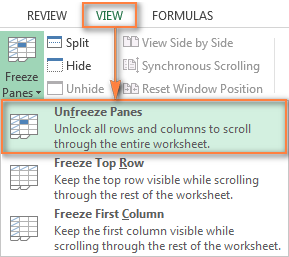
எக்செல் ஃப்ரீஸ் பேன்ஸ் டிப்ஸ்
இவ்வாறு. நீங்கள் இப்போது பார்த்தீர்கள், எக்செல் இல் உறைதல் பலகைகள் செய்ய எளிதான பணிகளில் ஒன்றாகும். இருப்பினும், மைக்ரோசாப்ட் அடிக்கடி நடப்பது போல, இன்னும் நிறைய இருக்கிறதுபேட்டைக்கு அடியில். பின்வருபவை ஒரு எச்சரிக்கை, ஒரு கலைப்பொருள் மற்றும் உதவிக்குறிப்பு.
எச்சரிக்கை: எக்செல் பேனல்களை உறைய வைக்கும் போது மறைக்கப்பட்ட வரிசைகள் / நெடுவரிசைகளைத் தடுக்கவும்
நீங்கள் ஒரு விரிதாளில் பல வரிசைகள் அல்லது நெடுவரிசைகளைப் பூட்டும்போது, நீங்கள் செய்யலாம் கவனக்குறைவாக அவற்றில் சிலவற்றை மறைக்கவும், இதன் விளைவாக, அந்த மறைக்கப்பட்ட பலகங்களை நீங்கள் பின்னர் பார்க்க மாட்டீர்கள். இதைத் தவிர்க்க, நீங்கள் பூட்ட விரும்பும் அனைத்து வரிசைகள் மற்றும்/அல்லது நெடுவரிசைகள் உறைபனியின் போது கண்களுக்குத் தெரியும்படி இருப்பதை உறுதிசெய்யவும்.
உதாரணமாக, நீங்கள் முதல் மூன்று வரிசைகளை முடக்க விரும்புகிறீர்கள், ஆனால் வரிசை 1 தற்போது உள்ளது பார்வைக்கு வெளியே, கீழே உள்ள ஸ்கிரீன்ஷாட்டில் காட்டப்பட்டுள்ளது. இதன் விளைவாக, வரிசை 1 பின்னர் காண்பிக்கப்படாது மற்றும் நீங்கள் அதை உருட்ட முடியாது. இருப்பினும், அம்புக்குறி விசைகளைப் பயன்படுத்தி மறைக்கப்பட்ட உறைந்த வரிசையில் உள்ள கலங்களுக்கு நீங்கள் இன்னும் செல்ல முடியும்.

கலைப்பொருள்: Excel நீங்கள் எதிர்பார்த்ததில் இருந்து முற்றிலும் மாறுபட்ட பலகங்களை முடக்கலாம்
நீங்கள் என்னை நம்பவில்லையா? செல் A1 , அல்லது மேல் தெரியும் வரிசை , அல்லது இடதுபுறம் தெரியும் நெடுவரிசை ஆகியவற்றைத் தேர்ந்தெடுத்து, பேன்களை முடக்கு என்பதைக் கிளிக் செய்து என்ன நடக்கிறது என்பதைப் பார்க்கவும்.
உதாரணமாக, முதல் 3 வரிசைகள் பார்வைக்கு வெளியே இருக்கும்போது (மறைக்கப்படவில்லை, உருட்டலுக்கு சற்று மேலே) வரிசை 4ஐத் தேர்ந்தெடுத்து, பேன்களை முடக்கு என்பதைக் கிளிக் செய்தால், நீங்கள் என்ன எதிர்பார்க்கலாம்? மிக வெளிப்படையாக, 1 - 3 வரிசைகள் உறைந்துவிடுமா? இல்லை! மைக்ரோசாஃப்ட் எக்செல் வித்தியாசமாகச் சிந்திக்கிறது மற்றும் கீழே உள்ள ஸ்கிரீன்ஷாட் பல சாத்தியமான விளைவுகளில் ஒன்றைக் காட்டுகிறது:
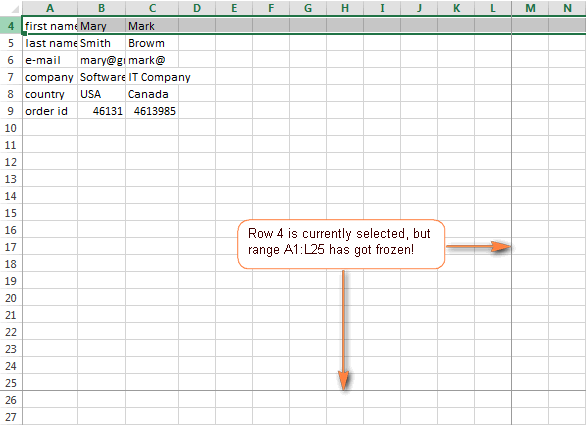
எனவே, நீங்கள் பூட்டப் போகும் பலகங்களை நினைவில் கொள்ளவும்,வரிசைகள் மற்றும் நெடுவரிசைகள் இரண்டும் எப்போதும் பார்வையில் இருக்க வேண்டும்.
உதவிக்குறிப்பு: ஃப்ரீஸ் பேன்ஸ் லைனை எப்படி மறைப்பது
மைக்ரோசாஃப்ட் எக்செல் பூட்டப்பட்ட அடியில் வரைந்திருக்கும் டார்க் ஃப்ரீஸ் பேன்ஸ் லைன் உங்களுக்குப் பிடிக்கவில்லை என்றால் வரிசைகள் மற்றும் பூட்டப்பட்ட நெடுவரிசைகளின் வலதுபுறத்தில், வடிவங்கள் மற்றும் சிறிய படைப்பாற்றல் ஆகியவற்றின் உதவியுடன் அதை மறைக்க முயற்சி செய்யலாம் : )

இன்றைய தினம் இதுவே, நன்றி வாசிப்பு!

